どうも、NINO(@fatherlog)です。
最近iMovieやらFinal Cut Proで子どもの動画作成にハマってます。
苦労の末に完成した動画データをSDカードに移行しようとしたとき、下のようなエラーメッセージが表示され、データ移行できませんでした。
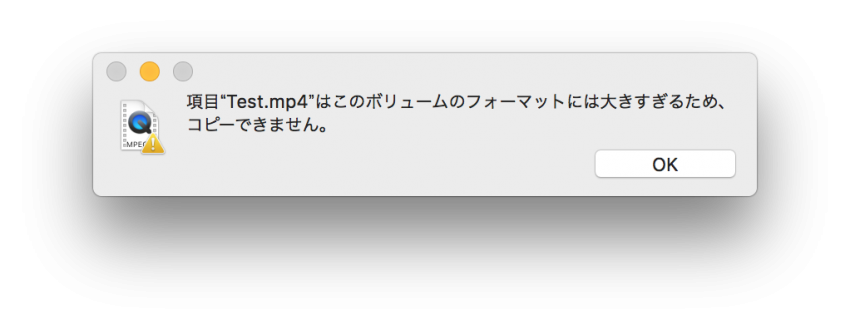
「項目”○○○”はこのボリュームのフォーマットには大きすぎるため、コピーできません」と表示されてしまったのです。
環境としては、MacBook Proに差した32GBのSDカードにiMovieで作成した6GBのデータを移行しようとしていました。
SDカードは新品のものを使用したので当然32GBすべてが空き領域のはず。にもかかわらず、移移行できないのはなぜか。
色々と調べた結果、6GBの動画データを移行することに成功したので対処方法を紹介します。
6GBのデータをSDカードに移行できない原因
SDカードにはフォーマット形式が何種類か存在します。
この中で「MS-DOS(FAT32)」というフォーマット形式があります。
MS-DOS( FAT32)では4GBを超えるファイルを移行することができません。
今回移行できないSDカードのフォーマット形式を調べたところ、やはりこの形式でした。
MS-DOS(FAT32)という形式では、MacやWindows、Linuxでも使用することが可能な汎用性が特徴ですがこのような4GBの制限がかかっているのが難点です。
HDDやSDカードなどのフォーマット形式についてはこちらの記事で詳細をまとめています。よかったらどうぞ!
[kanren target=”_blank” id=”3629″]
SDカードのフォーマット形式を調べる
SDカードのフォーマット形式を調べるには、SDカードのアイコン上で右クリック。
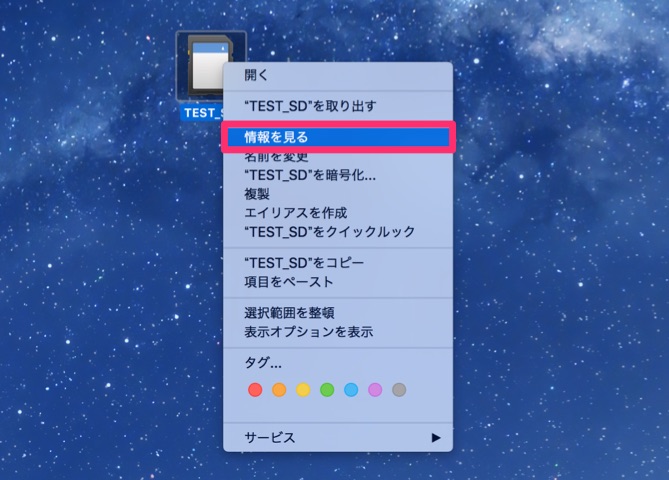
「情報を見る」で参照します。
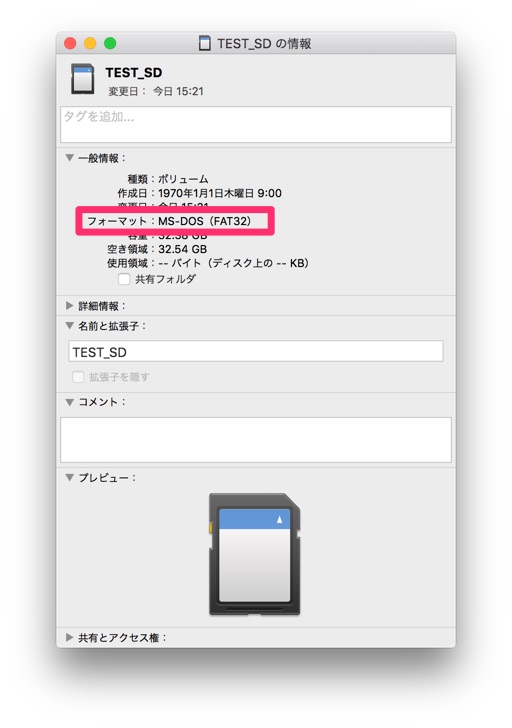
MS-DOS( FAT32)というフォーマット形式であることが確認できます。
これにより1つのファイル容量が4GB以上の場合、書き込むことができない状態になっていました。
SDカードのフォーマットの種類を変更する
では、4GB以上でも書き込みできるような形式にフォーマットし直します。
使うフォーマット形式は「Mac OS 拡張(ジャーナリング)」または「exFAT」です。
Mac OS 拡張(ジャーナリング)は、Macで使うなら標準的なフォーマット形式となっていて特に容量の制限などもありません。Mac標準の形式なので、Macユーザーの方はこれで十分だと思います。
一方、exFATはWindowsでもMacどちらにも対応しています。そしてこちらも4GBの制限はないです。仕事とプライベートでWindowsとMacの両OSを使ってるなんて人にはぴったりかもしれません。
今回はexFATでフォーマットしてみます。
ここで重要な注意事項!
フォーマットする前に必ずSDカードの中身をデスクトップに一時保存するなどしてバックアップしておきましょう。フォーマットによりSDカードの中身は1度全て消去されますので注意してください。
ディスクユーティリティを使用して変更する方法
バックアップは大丈夫ですか?確認してOKでしたら実際にフォーマット形式を変更しましょう!
Macのアプリケーションから「ディスクユーティリティ」を起動します。
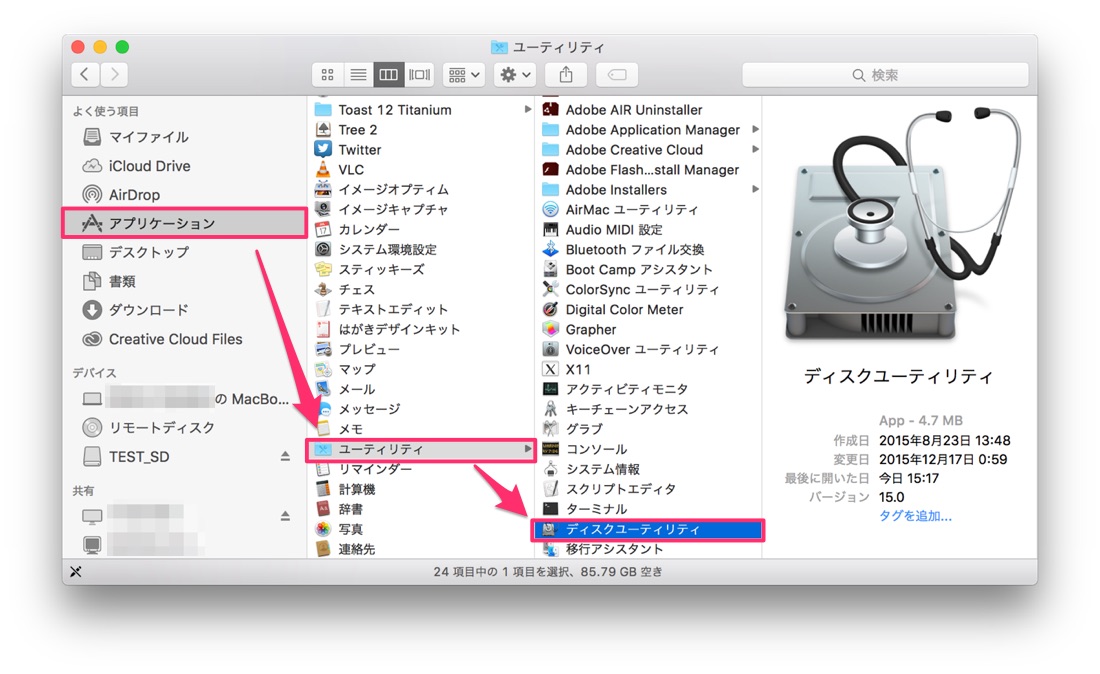
起動したら対象のSDカードを選択し、上部メニューの「消去」をクリック。
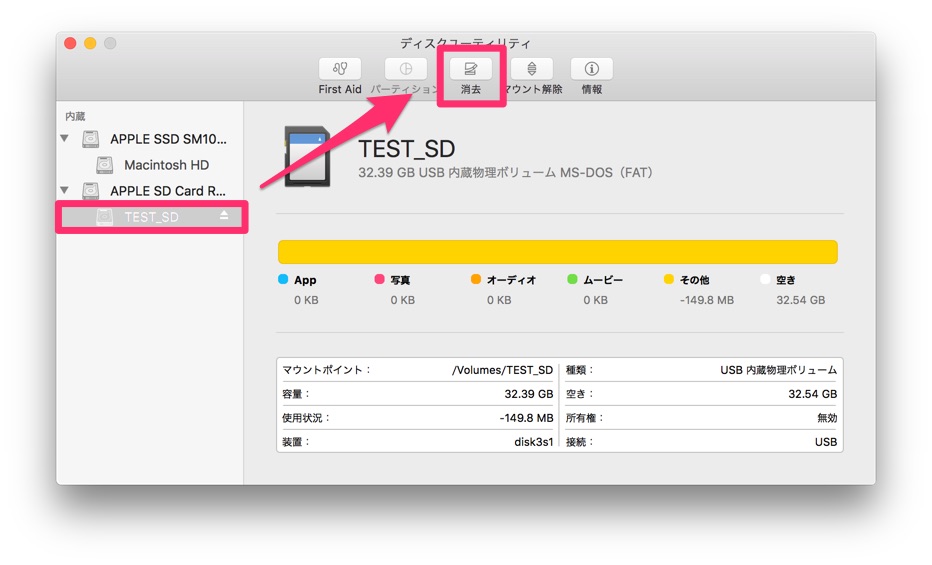
ここでSDカードの名前を変更できるので任意の名前を設定。
フォーマットという形式を一覧から選びます。
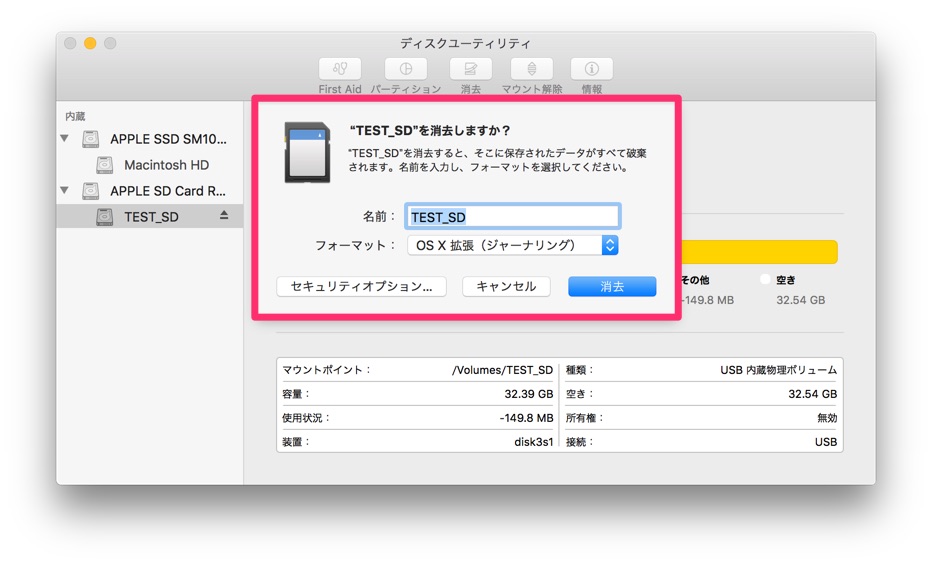
名前とフォーマットの形式を指定したら、「消去」をクリックします。
こちらがフォーマットできる形式。今回はMacとWindows両方で読めるようにしたいので、「exFAT」を選択しました。
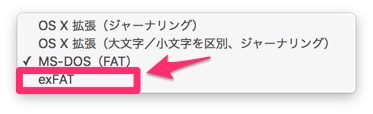
フォーマットが開始され終了すると以下の画面になるので、「完了」をクリックします。
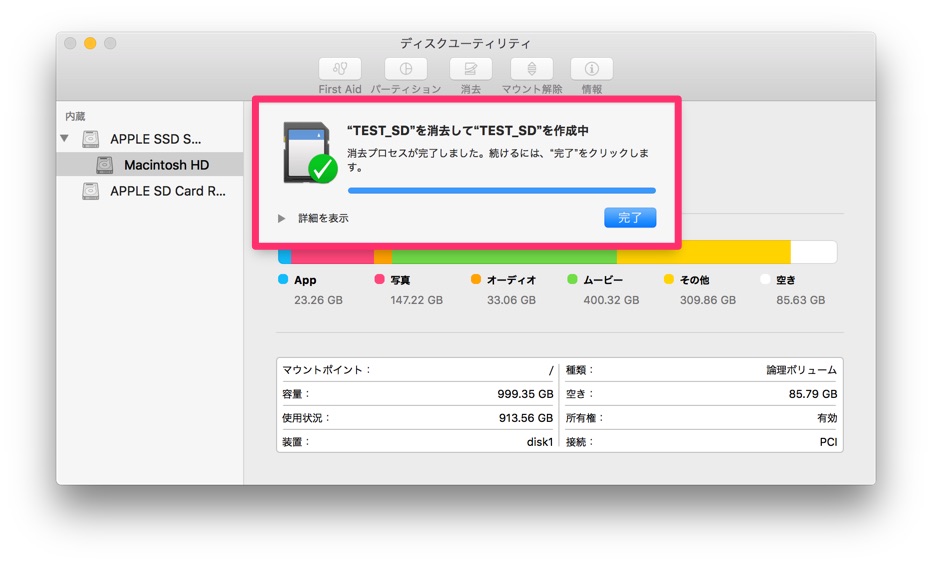
先ほどと同じくSDカードの「情報を見る」で確認。
すると、しっかりと「exFAT」にフォーマット形式が変更されていることがわかります。
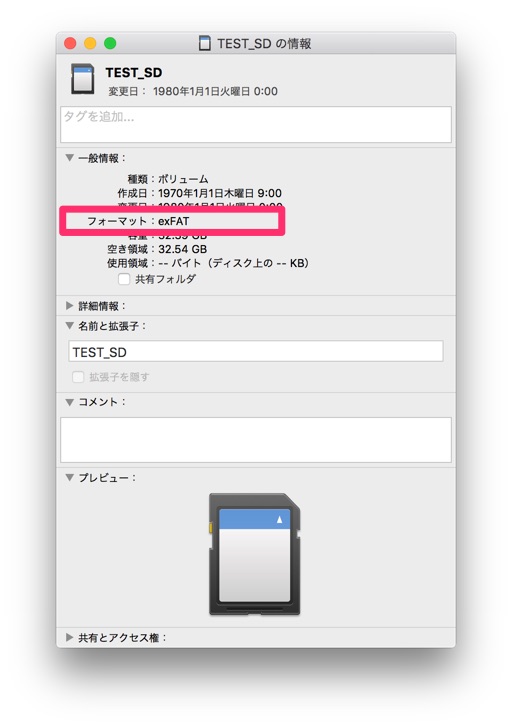
まとめ
SDカードはフォーマット形式に種類があるので、用途に応じてフォーマット形式を変更してみましょう。
MS-DOS(FAT32)は汎用性がありますが、動画データなど大容量ファイルを扱う人にとってはあまりオススメできません。
Mac OS X(拡張ジャーナリング)もしくはexFATというフォーマット形式の方が使いやすいと思います。
MacやWindowsといった環境や用途に応じて最適なフォーマット形式を使い分けることによって効率化できます!
[kanren target=”_blank” id=”3629″]



